Спочатку він може здатися милим, але настільний гусак через деякий час може дійсно знервувати. Він відстежує сліди на вашому екрані, захаращує ваш робочий стіл дурними GIF-файлами і втікає з вашим курсором, коли він засмучений.
Точний спосіб кинути або видалити гусака змінювався кілька разів. Але якщо вам набридла ця загроза сигналу, ви можете дізнатися, як вийти або видалити Desktop Goose зі свого Mac нижче.
Зміст
- Пов'язані:
-
Що таке настільний гусак?
- Чи є Desktop Goose комп’ютерним вірусом?
-
Як вийти з Desktop Goose на вашому Mac
- 1. Відкрийте програму Desktop Goose вдруге
- 2. Використовуйте команду терміналу
- 3. Відкрийте файл завершення в папці завантаження
- Як видалити Desktop Goose на вашому Mac
-
Дізнайтеся, як видалити будь-яку програму зі свого Mac
- Схожі повідомлення:
Пов'язані:
- Поради щодо безпеки Mac та уникнення вірусів
- Як видалити програми, які більше не сумісні з вашим Mac
- Чому macOS Catalina перевіряє програми, перш ніж я можу їх відкрити?
Що таке настільний гусак?
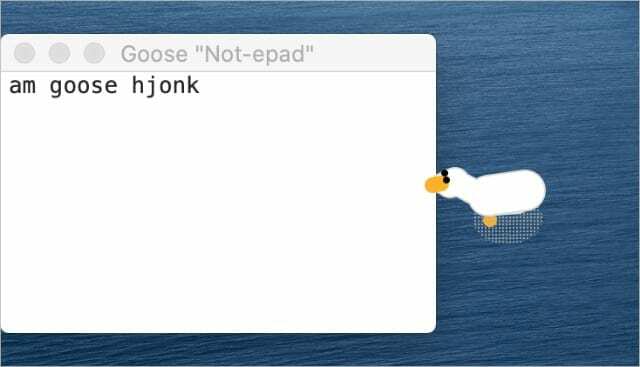
Якщо ви не знаєте, звідки воно взялося, Настільний гусак — це невеликий дурний додаток, створений інді-розробником Самперсон. Увесь додаток складається з мультфільму гусака, який блукає по екрану вашого Mac і потрапляє в біду.
Ми всі знаємо, що гуси — це біль, і настільний гусак не виняток. Він відстежує бруд на вашому екрані та перетягує меми на робочий стіл. Коли ви закриваєте меми, гусак хапає ваш курсор і відбирається з ним.
Відомо, що якщо залишити його працювати, Desktop Goose відкриває достатньо мемів, щоб навіть найпотужніший MacBook Pro вийшов з ладу. Хоча гусак спочатку ласкавий, він швидко стає набридливою.
Чи є Desktop Goose комп’ютерним вірусом?
Яким би підлим не був гусак, це не комп’ютерний вірус. Ви можете отримати Desktop Goose на свій Mac, лише якщо ви або хтось інший вирішили його встановити. І легко вийти або видалити Desktop Goose зі свого Mac, коли ви знаєте, як це зробити.
Немає підстав вважати, що гусак збирає дані або встановлює зловмисне програмне забезпечення на ваш Mac. Це здається абсолютно безпечним, незважаючи на те, наскільки це може бути неприємно.
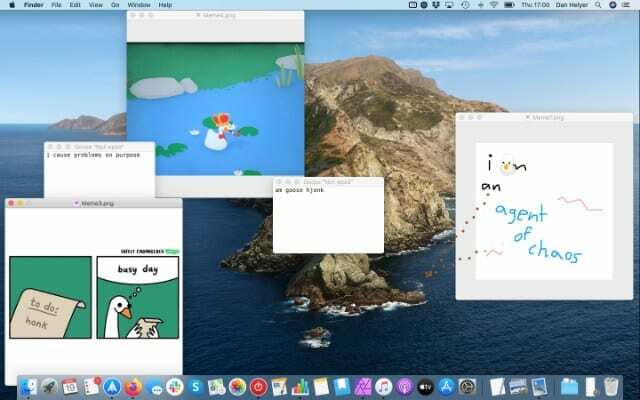
Як вийти з Desktop Goose на вашому Mac
Погравши з Desktop Goose деякий час, ви можете бути стривожені, виявивши, що не можете закрити його, як інші програми. Це тому, що Desktop Goose не живе у вікні, яке ви можете закрити, як інші програми. Він також не відображається на док-станції, на панелі меню чи в диспетчері завдань.
Не бійтеся, все ще є кілька способів вийти з Desktop Goose на вашому Mac.
1. Відкрийте програму Desktop Goose вдруге
Найпростіший спосіб вийти з Desktop Goose на вашому Mac – це відкрити програму вдруге. У попередніх версіях Desktop Goose це відкривало кілька гусей на вашому робочому столі, але тепер натомість відкриває вікно налаштувань програми.
Якщо ви не можете знайти його, знайдіть програму Desktop Goose у папках «Програми» або «Завантаження». Якщо цього не зробити, знайдіть його за допомогою Spotlight (Cmd + пробіл).
У цих параметрах натисніть кнопку до Вийдіть із Desktop Goose.
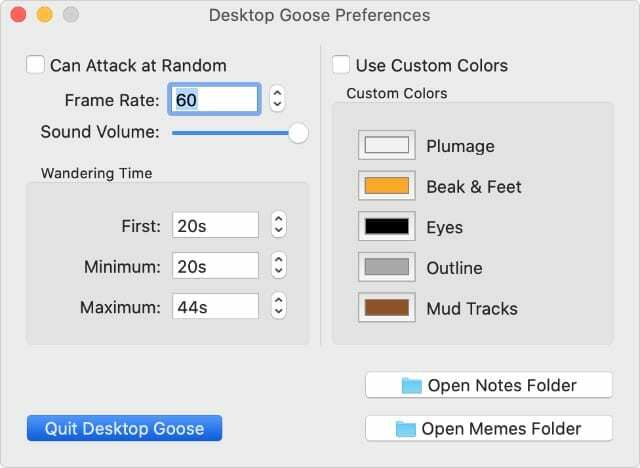
2. Використовуйте команду терміналу
Якщо ви не можете знайти програму Desktop Goose для повторного відкриття, ви все одно можете вбити гусака за допомогою терміналу. Просто переконайтеся, що ви ввели команду точно так, як ми написали її нижче.
відчинено термінал з папки Utilities у ваших програмах. Потім введіть таку команду та натисніть Введіть щоб вийти з Desktop Goose на вашому Mac: killall "Настільний гусак"
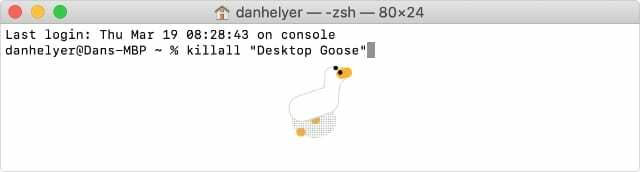
3. Відкрийте файл завершення в папці завантаження
Якщо ви встановили старішу версію Desktop Goose на свій Mac, вам потрібно знайти файл під назвою Відкрийте мене, щоб закрити Desktop Goose всередині папки завантаження, з якої ви отримали Desktop Goose.
Якщо ви не можете знайти оригінальну папку, знайдіть Desktop Goose за допомогою Spotlight (Cmd + пробіл) або завантажте його знову з веб-сайту Samperson. Вам не потрібно знову платити.
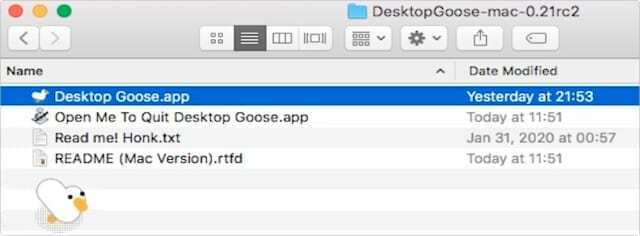
Є ймовірність, що ваш Mac не дозволить вам відкрити цей файл, навіть якщо ви зможете його знайти. Якщо це так, Control-клац і виберіть відчинено зі спливаючого меню, щоб обійти безпеку вашого Mac. В іншому випадку перейдіть до Системні налаштування > Безпека та конфіденційність і вибрати Відкрийте все одно.
Як видалити Desktop Goose на вашому Mac
Закриття Desktop Goose недостатньо, щоб ви почувалися комфортно, ви також можете видалити його. Коли ви це зробите, він назавжди видаляє Desktop Goose з вашого Mac, тому вам більше ніколи не доведеться турбуватися про це.
Щоб видалити будь-яку програму на вашому Mac (включаючи Desktop Goose), все, що вам потрібно зробити, це перетягнути програму в кошик. Знайдіть програму Desktop Goose у папці «Завантаження» або «Програми», а потім перетягніть її в кошик, щоб видалити.
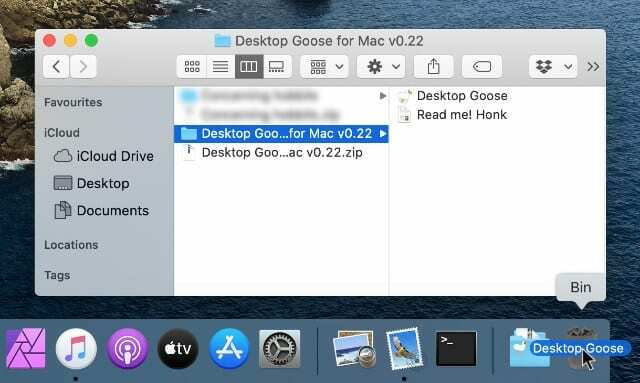
Ви можете очистити кошик після його видалення, щоб переконатися, що Desktop Goose зник назавжди. Клацніть, утримуючи клавішу Control і виберіть Очистити кошик робити так.
Дізнайтеся, як видалити будь-яку програму зі свого Mac
Desktop Goose – програма, яка особливо складна для виходу. Але видалити Desktop Goose зі свого Mac так само просто, як і будь-яку іншу програму.
Якщо ви хочете дізнатися більше про те, як це зробити, ознайомтеся з нашим вичерпним посібником як встановлювати, оновлювати або видаляти програми Mac.

Ден пише навчальні посібники та посібники з усунення несправностей, щоб допомогти людям максимально використати свої технології. Перш ніж стати письменником, він отримав ступінь бакалавра звукових технологій, керував ремонтом в Apple Store і навіть викладав англійську мову в Китаї.